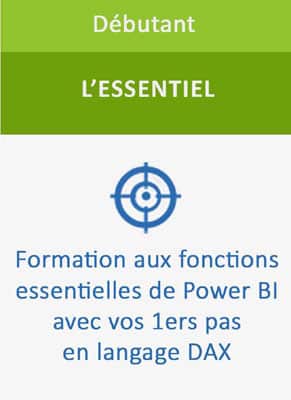Programme de formation
#1 : Présentation de Power BI
Avant le démarrage de la formation, nous commençons par présentation d’une vue d’ensemble du cycle Power BI de l’obtention des données jusqu’à la publication des rapports sur Power BI Service ainsi que les différentes licences de Power BI.
- Introduction à la formation et présentation des objectifs
- Vue d’ensemble du cycle Power BI : Extraction des données, nettoyage et transformation des données, création de rapports, publication sur Power BI service, les tableaux de bord et applications mobiles
- Les différentes licences Power BI (Power BI Desktop et Power Bi Service)


#2 : Se connecter aux sources des données
Power BI permet de se connecter à plusieurs dizaines de sources de données. Ce chapitre explique les différents modes de connexion et une mise en pratique d’un jeu de données qui servira par la suite pour les différents exercices.
- Extraire et charger les données dans Power BI
- Les différentes sources de données (Excell, Access, Web, Base SQL…)
- Travaux pratiques : Créer des connections pour importer des données
#3 : Nettoyer et transformer les données
Grâce à son éditeur Power Query, Power BI permet à l’utilisateur de nettoyer et transformer ses données brutes pour en optimiser son utilisation dans ses rapports.
Conviviale et intuitif, vous disposez ainsi d’un ETL puissant pour extraire, transformer et charger vos données. Ce chapitre est consacré à cet éditeur Power Query et ses principales fonctionnalités.
- Présentation de l’éditeur Power Query
- Fractionner et fusionner des colonnes
- Créer de nouvelles colonnes
- Supprimer des lignes et des colonnes
- Supprimer les doublons et corriger les erreurs
- Formatage des données
- Combiner, assembler et fusionner des tables
- Faire pivoter des tables
- Travaux pratiques : Manipulation de données pour transformer et nettoyer les données


4# : Définir le modèle des données
Après avoir chargé vos différentes tables, il est nécessaire de créer les relations entre ces tables. Cette partie vous présentera les bonnes pratiques pour créer un modèle de données efficace.
- Présentation de l’environnement de modélisation dans Power BI Desktop
- Définir les relations entre les tables
- Travaux pratiques : Création des relations entre les différentes tables du modèle de données
5# : Découverte du langage DAX
Au-delà des données importées, il est souvent nécessaire de créer des mesures (« calcul ») dans Power BI.
Pour cela, le langage utilisé dans Power BI est le langage DAX. Ce chapitre présentera le langage DAX ainsi que les mesures rapides déjà intégrées dans Power BI.
La fonctionnalité COPILOTE vous permet de poser votre question en langage naturel et obtenir en retour des propositions de mesures DAX générées par l’IA.
- Présentation du langage DAX
- Différences entre les tables calculées, les colonnes calculées et les mesures
- La notion de contexte d’évaluation
- Les mesures implicites et explicites avec les fonctions SUM et SUMX
- Les mesures rapides et la fonction COPILOTE


6# : Conception de rapports Power BI
Après avoir importé et transformé vos données, vous allez réaliser vos 1eres pages de rapport. Vous découvrirez dans ce chapitre les principaux visuels et comment les faire interagir entre eux. Vous saurez ainsi créer vos propres rapports aux couleurs de votre entreprise.
- Présentation de l’environnement de conception des rapports
- Création des 1ers visuels : Tableaux, Matrices, Graphiques…
- Création de thèmes personnalisés en fonction de votre charte graphique
- Paramétrages des visuels
- Les segments, filtres et interactions entre les visuels
- Les mises en forme conditionnelles
- La mise en forme pour une utilisation smartphone
- La publication sur Power BI Service
- Travaux pratiques :Mettre en page un rapport, personnalisation du thème, création de visuels, mise en forme smartphone
7# : Publication sur le Power BI Service (Web)
La dernière étape consiste ensuite à publier vos rapports sur Power BI afin de les partager en toute sécurité. Nous vous présenterons entre autres Power BI Service , les modes de partages et la gestion des droits.
- Présentation de Power BI Service
- Créer un espace de travail et attribuer des droits
- Gestion des rôles dans l’espace de travail
- Créer un abonnement pour l’envoi automatique des rapports
- Création d’une application Web
- Création de tableaux de bord
- Travaux pratiques (sous réserve d’être en possession d’une licence Power BI service) sinon démonstration d’un cas pratique

Formateur et méthode pédagogique

Le formateur est un spécialiste de l’utilisation de Power BI et a obtenu la certification Microsoft : Analyste de données associé Power BI.
Il dispose également d’une expérience d’utilisation de Power Bi en entreprise en direction commerciale et marketing. De plus venant d’un éditeur de logiciel de gestion pour experts-comptables et directions financières, il est à l’aise dans les problématiques de gestion d’entreprise.